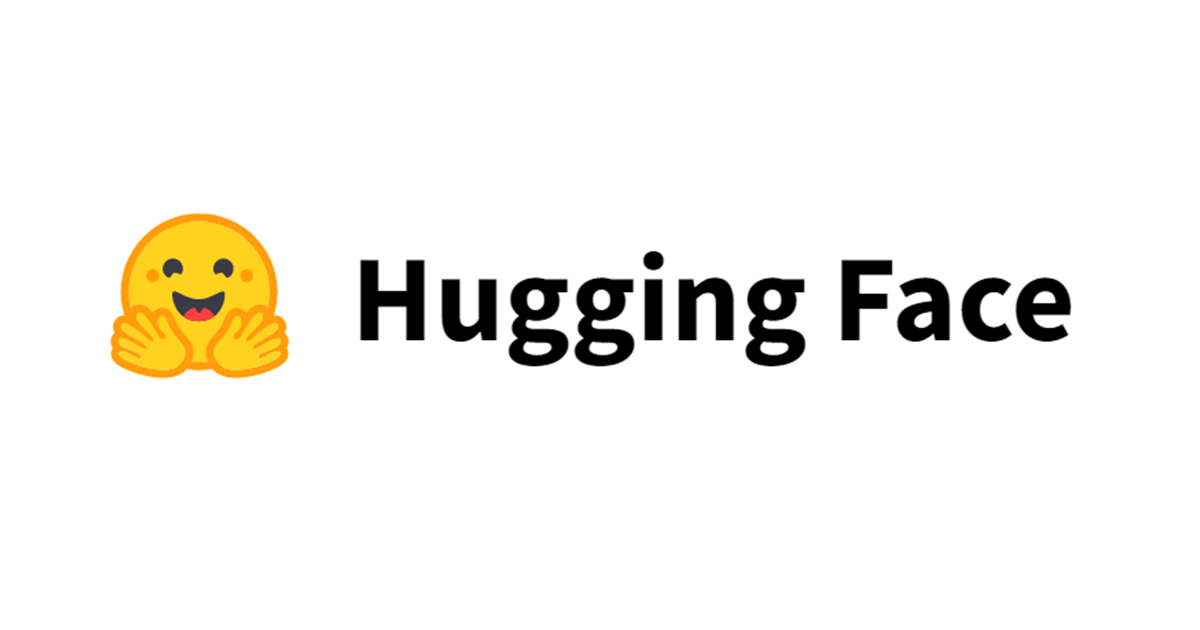![[GCP] AI Platform Notebooksが正式リリースされていたので使ってみる](https://devio2023-media.developers.io/wp-content/uploads/2020/09/gcp-eyecatch-ai-platform_1200x630.png)
[GCP] AI Platform Notebooksが正式リリースされていたので使ってみる
こんにちは、Mr.Moです。
GCPのAI Platform Notebooksが先月末でGA(Generally Available:正式リリース)になりましたね!Google Colaboratoryも良いですが、こちらのサービスも気になるので早速使ってみます。
AI Platform Notebooksとは
AI Platform Notebooks は、JupyterLab 統合開発環境を提供するマネージド サービスです。機械学習のデベロッパーとデータ サイエンティストは、最新のデータ サイエンスと機械学習のフレームワークがプリインストールされた JupyterLab を実行するインスタンスをワンクリックで作成できます。Notebooks は BigQuery、Cloud Dataproc、Cloud Dataflow と統合されているため、データの取り込みから前処理と探索、最終的にはモデルのトレーニングとデプロイまで、スムーズに作業を進めることができます。

AI Platform Notebooks は、TensorFlowとPyTorchのフレームワークをサポートしているようですね。データ分析に必要なパッケージもいくつかプリインストールされてそうです。
さっそく使ってみる
新しいノートブックインスタンスの作成
下記のリンクからAI Platform Notebooksのページに移動します。
新しいインスタンスをクリックして、AI Platform Notebooksインスタンスを作成します。PythonだけでなくRも使えそうですね。下記のようにいくつかメニューが用意されているので細かい設定をせずに楽にインスタンスを作成することもできそうです。

細かく設定してインスタンスを作成したい場合はCustomize instanceを選びましょう。
今回は下記のようにPythonを選択してインスタンスを作成していきます。

ちなみに上記の作成ボタンを押すとすぐにインスタンスが作成できますがUS(アメリカ)のリージョンで作成されてしまうので、リージョンを変えたい場合はさらにカスタマイズを選択します。

上記はカスタマイズを選択した後の画面です。下記の項目を設定可能です。ここでリージョンも変更できます。(今回はTokyoリージョンを選択)
また、右側には今の設定でどのくらい課金が発生するか確認できる表示があります。作成ボタンを押してインスタンスを作成しましょう。
ノートブックインスタンスを開く
しばらくするとインスタンスの作成が終わり(裏でGCEのVMが立ち上がっています)、JUPYTERLABを開くというリンクが表示されますのでクリックします。

するとお馴染みの画面が出てきましたね。おもむろにNotebook(Python 3)を選択して使っていきましょう。

分析で使ってみよう!
下記は新型コロナウイルス関連データの分析でNotebookを使っているところですが、データ分析に必要なモジュールがプリインストールされていることもあり非常に快適に使えています。
Cloud SDKもプリインストールされているのでterminalからコマンドもバンバン打てますね。

スペックの変更
クラウドのサービスの良いところは途中でスペックを簡単に変更できるところだと思います。例えば最初は小さいインスタンスで作業を始めて、必要になったらスペックを上げたりGPUを付けたりといったことが可能なわけです。もちろんAI Platform Notebooksもできますよ!下記のようにマシンタイプとGPUを赤枠のところから変更できます。

後片付け
起動したままだと課金が発生し続けますので作業が終わったら停止か削除して無駄な課金を抑えるのをお忘れなく。

まとめ
簡単な手順で環境構築をする必要が無くすぐに使えるのが良いですね。まだ触れていない機能もあるのでどこかで記事にしたいと思います!

![[Segment Anything Model 2] SAM2でボルトとナットを追跡してみました](https://devio2024-media.developers.io/image/upload/v1737813532/user-gen-eyecatch/qt15gtx4acvbycvru7kb.jpg)